先週新しい Mac を購入したのですが動揺しています ファイルが QuickTime Player と互換性がないこと。 誰か理由を教えてもらえますか?
これは最近のオンラインコミュニティでよく見かける回りくどい質問です。 これは一部の Mac ユーザーの不満の原因となっていました。 この記事では、その理由と、この問題に対処するための最適な解決策を説明することを考えました。 間違いなく、QuickTime はメディア ファイルの再生や編集に関して Mac ユーザーの相棒です。 ただし、一部のファイルにエラーがあるなどの欠陥もあるため、Apple はそれが完璧であるとは約束しませんでした。 以下は、ファイルが QuickTime Player と互換性がない理由を説明する内容です。
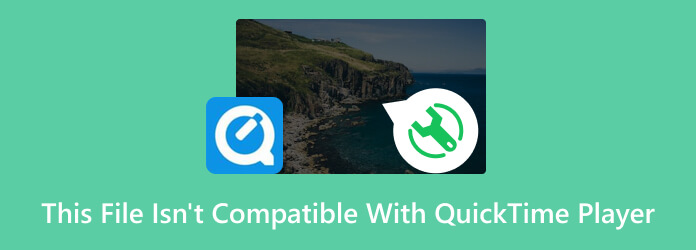
パート1。 このファイルが QuickTime Player と互換性がない理由
QuickTime Player がファイルを再生できない場合は、さまざまな理由が考えられます。 ファイルが破損している場合、再生が失敗する可能性が高くなります。 破損したファイルを再生すると、予期しない動作が発生する場合があります。 注意が必要なその他の理由としては、コーデックの問題、QuickTime の古いバージョン、システムの互換性の問題などがあり、このエラーの最も大きな原因は、サポートされていないファイル形式です。 そうは言っても、少なくとも再生の問題が発生しないようにするには、QuickTime Player で開くことができるファイルを知っておくことが最善です。 一方、MOV ファイルでも同じエラーが発生した場合に備えて、考えられる他の理由も説明します。
パート2。 QuickTime Playerと互換性のあるフォーマットは何ですか
今後、QuickTime Player は、さまざまな種類のビデオやオーディオをサポートするためにより高価になります。 実際のところ、QuickTime Player と互換性があるものについての質問に答えるために、以下にリストした十分な形式をサポートしていることが知られています。
- 動画ファイルはMOV、MP4、M4V、AVI、3GP、MPEG、M2V、DV。
- 音声ファイルはAIFF、WAV、AAC、MP3、AU、WMA、DLS。
上記の形式のリストは、QuickTime Player で一般的にサポートされているオーディオおよびビデオ形式です。 ただし、サポートされる形式の正確な範囲は、使用している OS やプレーヤーのバージョンによって異なる場合があります。 ファイルが上記の形式と一致しない場合は、QuickTime で再生できるようにファイルを変換する必要があります。
パート3。 ファイルを QuickTime 互換形式に変換する方法
MOV、MP4、または AVI のいずれかが QuickTime と互換性がない場合は、それを変換することが最善の解決策です。 ただし、ウェブ上にある変換ツールを使用することはお勧めしません。 代わりに、 動画変換 究極、最終的にはその名前を明らかにするために機能します。 これは、Mac 用に無害に入手できる素晴らしい変換ソフトウェアです。 代わりに、デバイスが提供するハードウェアと GPU アクセラレーション テクノロジを最大限に活用できるようになります。 さらに、変換が必要な一括ファイルに対しても 70 つの手順で使用できます。 はい、正しく読みました。 この Video Converter Ultimate は、XNUMX 倍高速な変換プロセスで複数のファイルを変換できます。
さらに、出力用の QuickTime ファイル形式を含む、500 を超えるさまざまな形式の中から選択できます。 注目すべき変換機能に加えて、映画の作成者などの非常に強力な属性とツールも備えています。 コラージュ、3D ビデオ、GIF、および必要なすべての編集ツールで構成されるツールボックス。
Video Converter Ultimate でファイルを変換する方法
1ステップ。をクリックするだけで、Mac 上でソフトウェアを入手できます。 ダウンロード 下のボタン。
無料ダウンロード
Windowsの場合
安全なダウンロード
無料ダウンロード
MacOSのための
安全なダウンロード
2ステップ。新しくインストールしたプログラムを開き、ボタンをクリックしたら、変換する必要があるすべてのファイルをインポートします。 プラス インターフェイスの中央にあるシンボル。
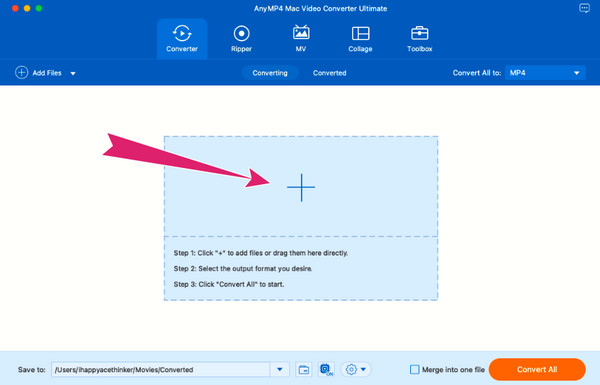
3ステップ。すべてのビデオ ファイルがロードされたら、 矢印 のタブ すべてをに変換 セクション。 次に、表示されるウィンドウから希望の Apple QuickTime 形式を選択します。
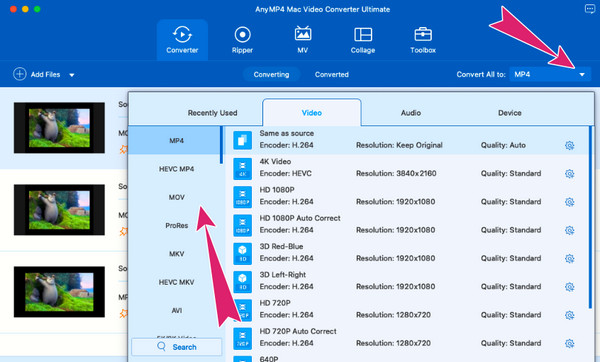
4ステップ。とても簡単なので、すぐに次のボタンを押すことができます。 すべて変換 ボタン。 これにより、高品質の出力を提供する高速変換が開始されます。
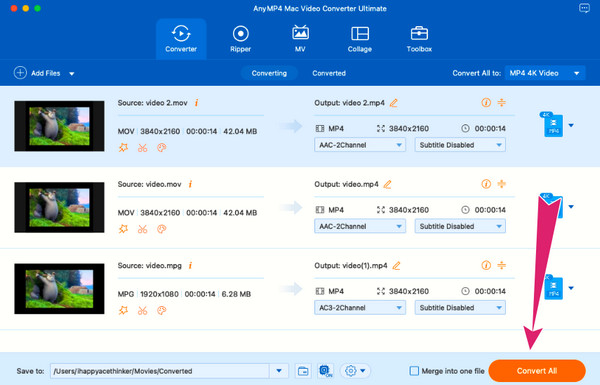
パート4。 QuickTime プレーヤーの最良の代替品
ファイルを変換したら、デフォルトのメディア プレーヤーで再生できるようになります。 ただし、MP4 または MOV ファイルに変換したビデオが依然として QuickTime と互換性がない場合は、 ブルーレイプレーヤー が最良の代替案です。 デジタル ビデオも優れた表示を行う、柔軟な Blu-ray プレーヤーです。 実際、デバイスにあるほぼすべてのビデオ形式を再生できます。 そのため、QuickTime で発生するような再生エラーが発生することはありません。 このプレーヤーを気に入るもう XNUMX つの点は、ビデオ ファイルの注目すべきイベントや一部をキャプチャできるスナップショット ツールです。 したがって、以下のコンテンツに進み、この Blu-ray プレーヤーの使用手順を説明します。
1ステップ。提示されたものをクリックします ダウンロード 下のボタンを押して、 Mac 用の QuickTime Player に代わる最良の代替品
無料ダウンロード
Windowsの場合
安全なダウンロード
無料ダウンロード
MacOSのための
安全なダウンロード
2ステップ。プレーヤーを走らせて、 ファイルを開く 目の前にあるインターフェイスのボタンをクリックします。 このタブを使用すると、QuickTime と互換性のない MOV、AVI、さらには MPEG 4 を再生できないファイルをアップロードできます。
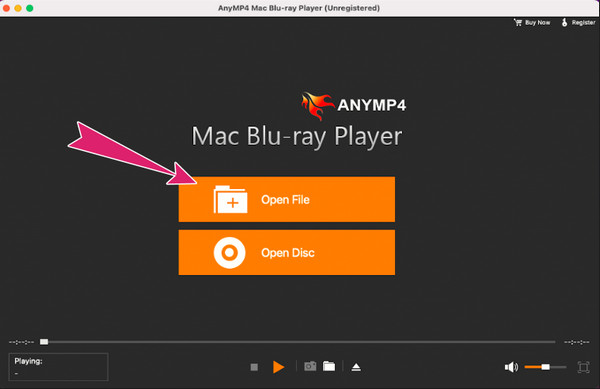
3ステップ。非常に簡単な操作で、ファイルの視聴を楽しむことができます。
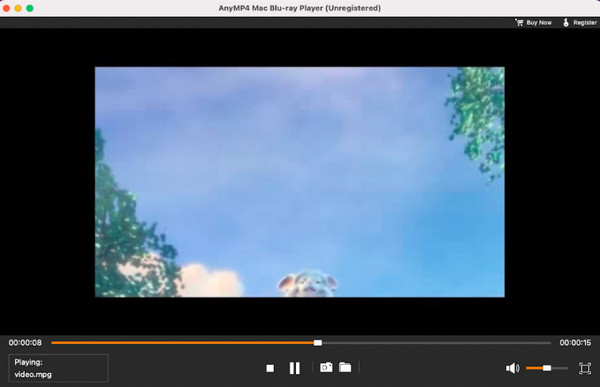
パート5。 QuickTime Player のファイルに関する FAQ
-
iMovie は QuickTime と互換性がないのでしょうか?
iMovie と QuickTime はどちらも、メディア関連に関しては Apple のエースです。 iMovie は編集用、QuickTime はプレーヤーですが、依然として相互に互換性があります。
-
After Effects は、QuickTime と互換性のない MOV をエクスポートしますか?
場合によります。 After Effects からの MOV 出力を QuickTime で再生できない場合は、それが破損していないかどうかを確認してください。 それ以外の場合は、MOV を他の形式に変換します。
-
QuickTime 形式と MP4、どちらが優れていますか?
人気と互換性の点では、MP4 は MOV よりも優れています。 しかし、品質の点ではMOVの方が優れています。
包み込む
全体として、QuickTime は、ほとんどの使用されている形式で再生できる信頼性の高いプレーヤーです。 ただし、Mac ユーザーとしては、 QuickTime プレーヤーと互換性のないファイル。 幸いなことに、あなたはこの投稿に出会ったので、この状況が発生する理由をすでに知っています。 さらに、ファイルを別の QuickTime 互換形式に変換するなど、問題を解決するための最適なソリューションもあります。 その場合、忘れずに使用してください 動画変換 究極 優れた変換プロセスを実現します。
Blu-ray マスターの詳細

